Η ακτινική θόλωση στο Photoshop CC 2014 σου προσφέρει μια καινοτόμο προσέγγιση στις επιδράσεις κίνησης. Με αυτή τη λειτουργία μπορείς να θολώνεις συγκεκριμένες περιοχές και έτσι να δημιουργήσεις μια δυναμική αίσθηση κίνησης στις εικόνες σου. Σε αυτόν τον οδηγό θα μάθεις πώς να χρησιμοποιείς αυτή τη νέα λειτουργία αποτελεσματικά για να πετύχεις εντυπωσιακά αποτελέσματα.
Σημαντικότερα ευρήματα
- Η ακτινική θόλωση αντικαθιστά το παλιό, χρονοβόρο φίλτρο θόλωσης.
- Μια νέα, φιλική προς τον χρήστη διεπαφή διευκολύνει τις ρυθμίσεις της θόλωσης.
- Μπορείς να ελέγξεις το μέγεθος και την ακτίνα της περιοχής θόλωσης διαισθητικά, για να πετύχεις ακριβή αποτελέσματα.
Βήμα-βήμα οδηγίες
Αρχικά, μπορείς να καλέσεις τη λειτουργία ακτινικής θόλωσης. Για αυτό, πηγαίνεις στο μενού Φίλτρο και επιλέγεις Θολωτής Γκαλερί. Εκεί θα βρεις τις νέες επιλογές του φίλτρου. Με αυτή τη γκαλερί λαμβάνεις μια προεπισκόπηση της θόλωσης που εφαρμόζεις και μπορείς να ελέγξεις τι κάνεις.
Μόλις ανοίξει η γκαλερί, θα δεις τον νέο θολωτή. Διαφορετικά από τον παλιό ακτινικό θολωτή, αυτή η εμφάνιση σου δείχνει μια διαφανή επικάλυψη, που σε βοηθά να ορίσεις την περιοχή που θα θολωθεί. Ζουμάρεις στην εικόνα σου, για να δεις ένα σαφές παράδειγμα εφαρμογής της ακτινικής θόλωσης.
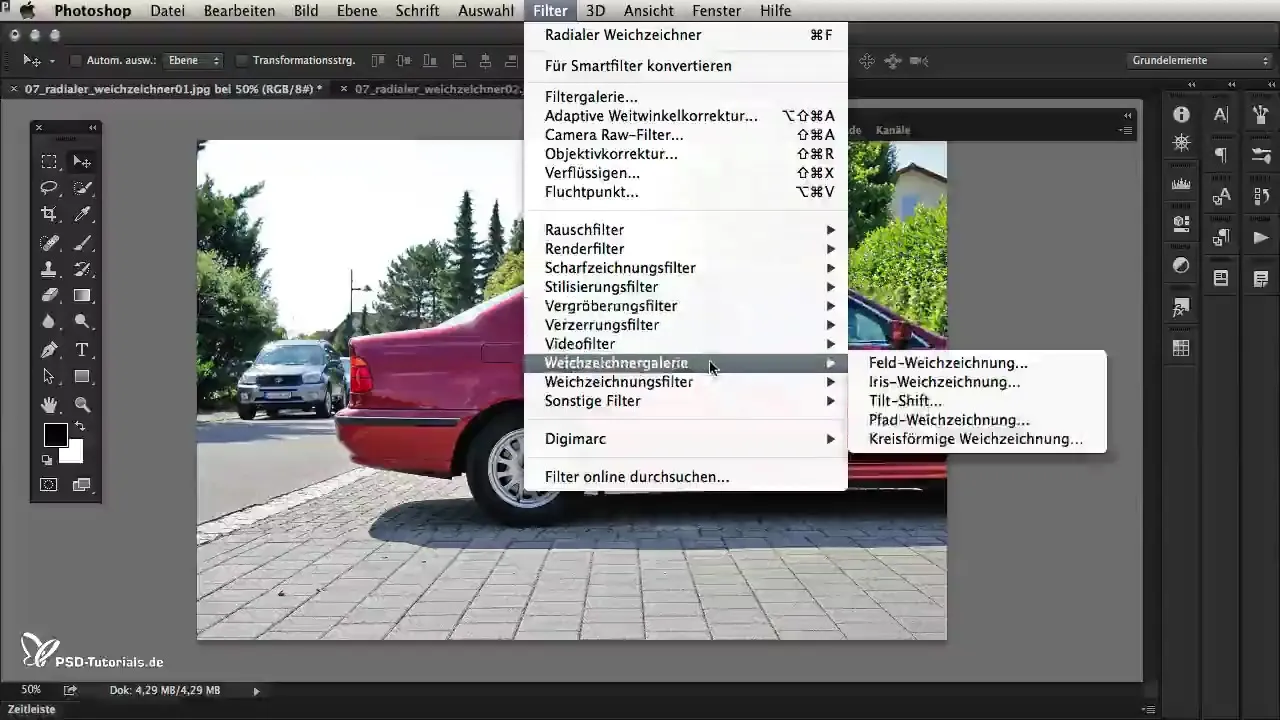
Για να παραστήσεις την αρχή, κοίταξε ένα ελαστικό αυτοκινήτου. Τοποθέτησε την επικάλυψη έτσι ώστε να αναπαριστά το κέντρο της κίνησης. Για αυτό θα πρέπει να τοποθετήσεις την επικάλυψη πάνω στο ελαστικό, ώστε να φαίνεται πειστική. Αυτό βοηθά να προσομοιωθεί ρεαλιστικά η θόλωση της κίνησης.
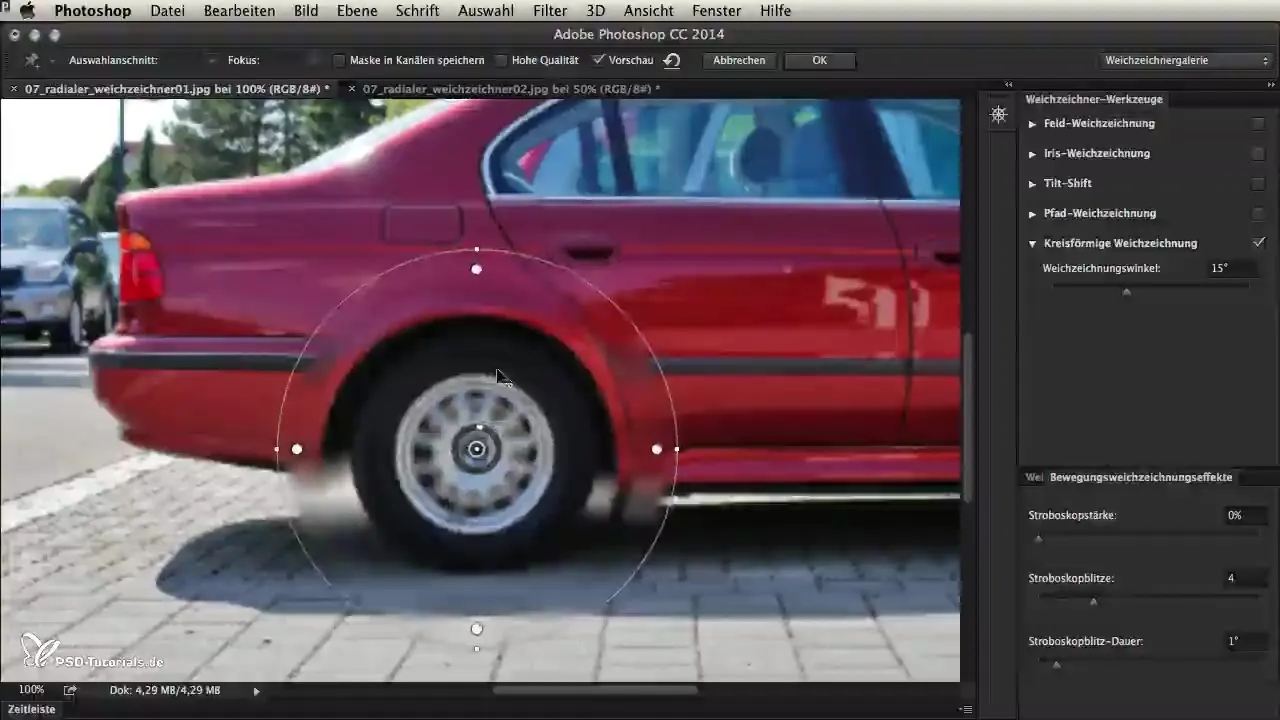
Στη συνέχεια, πρέπει να προσαρμόσεις το μέγεθος της περιοχής που θα θολωθεί. Μπορείς να σύρεις την επικάλυψη άνετα γύρω από την άκρη, για να βεβαιωθείς ότι η θόλωση καλύπτει πλήρως το ελαστικό. Πρόσεξε να ξεπεράσεις ελαφρώς την άκρη, για να αποφύγεις άσχημες γωνίες.
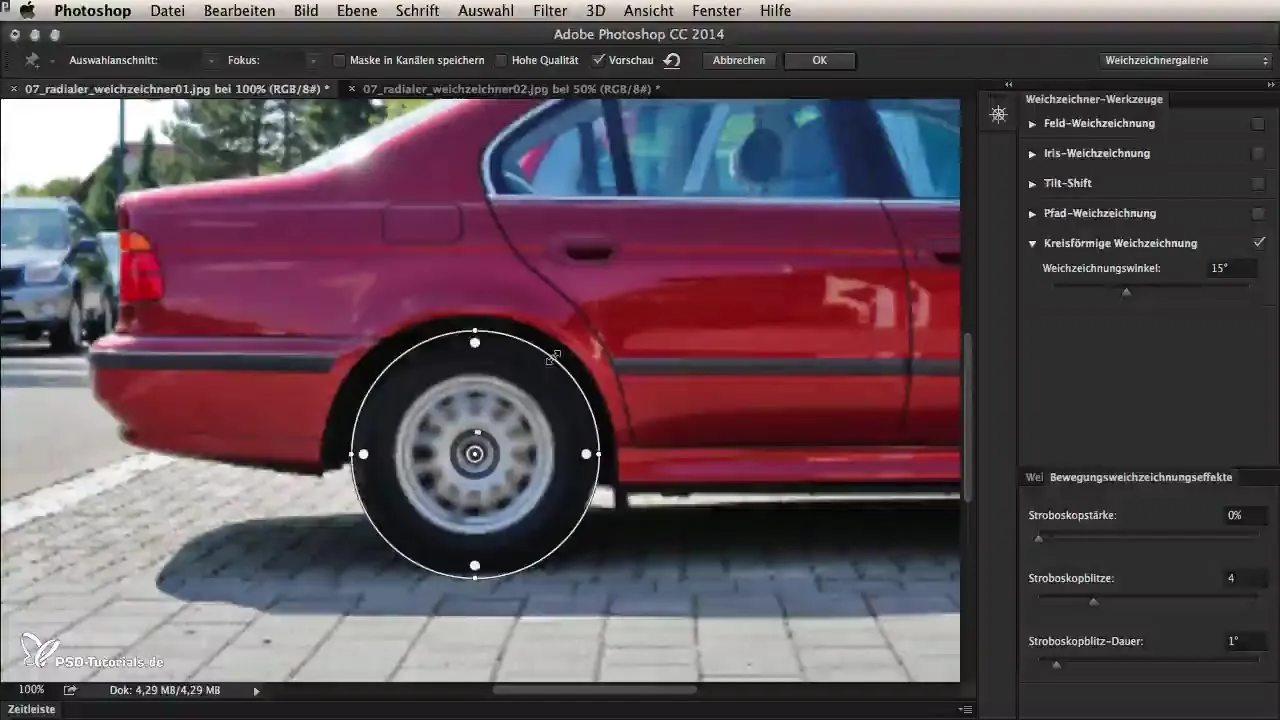
Ένας σημαντικός τομέας της ακτινικής θόλωσης είναι η δυνατότητα προσαρμογής της έντασης της θόλωσης. Για αυτό μπορείς να χρησιμοποιήσεις το μικρό άσπρο σημείο στην κορυφή του παραθύρου. Σύροντας αυτό το σημείο, μπορείς να ρυθμίσεις την ένταση της θολώματος – αυτό καθορίζει πόσο ισχυρή είναι η κίνηση.
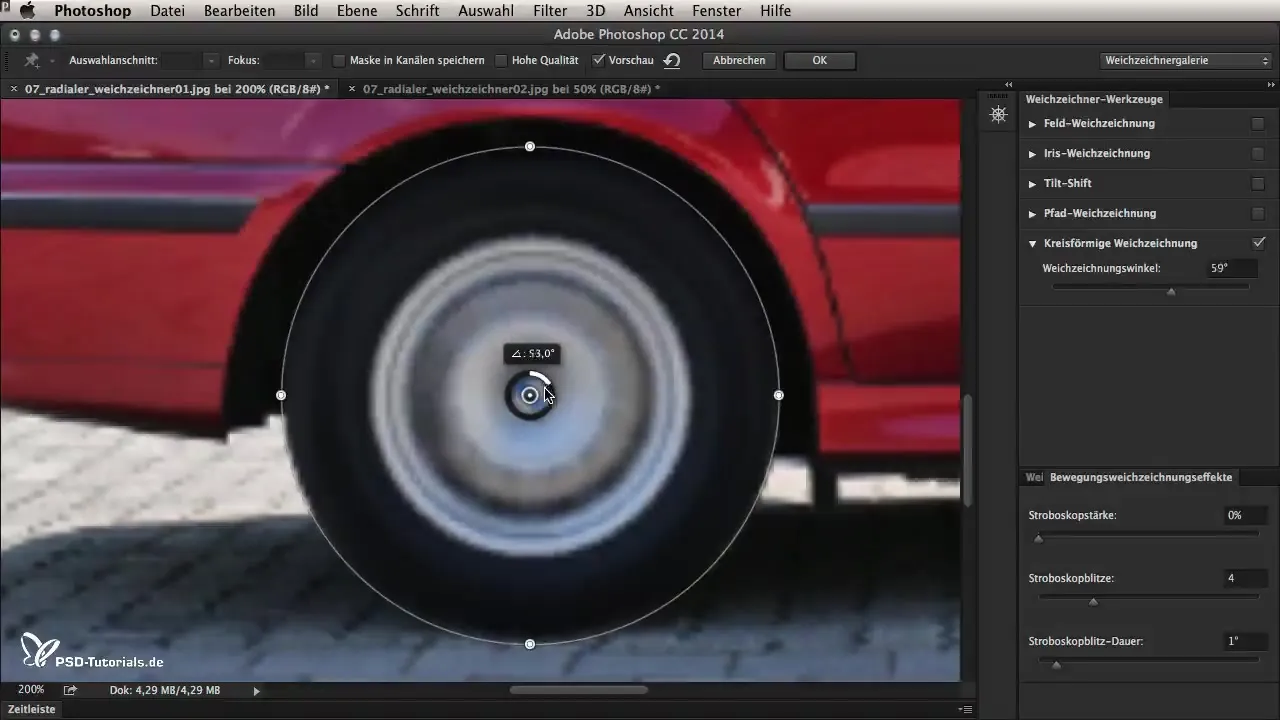
Εναλλακτικά, μπορείς να χρησιμοποιήσεις και τον ρυθμιστή για τη γωνία θόλωσης. Είτε τραβώντας με το ποντίκι είτε προσαρμόζοντας τον ρυθμιστή, το αποτέλεσμα παραμένει το ίδιο. Αυτό σου προσφέρει ευελιξία στην εφαρμογή και έλεγχο της θόλωσης.
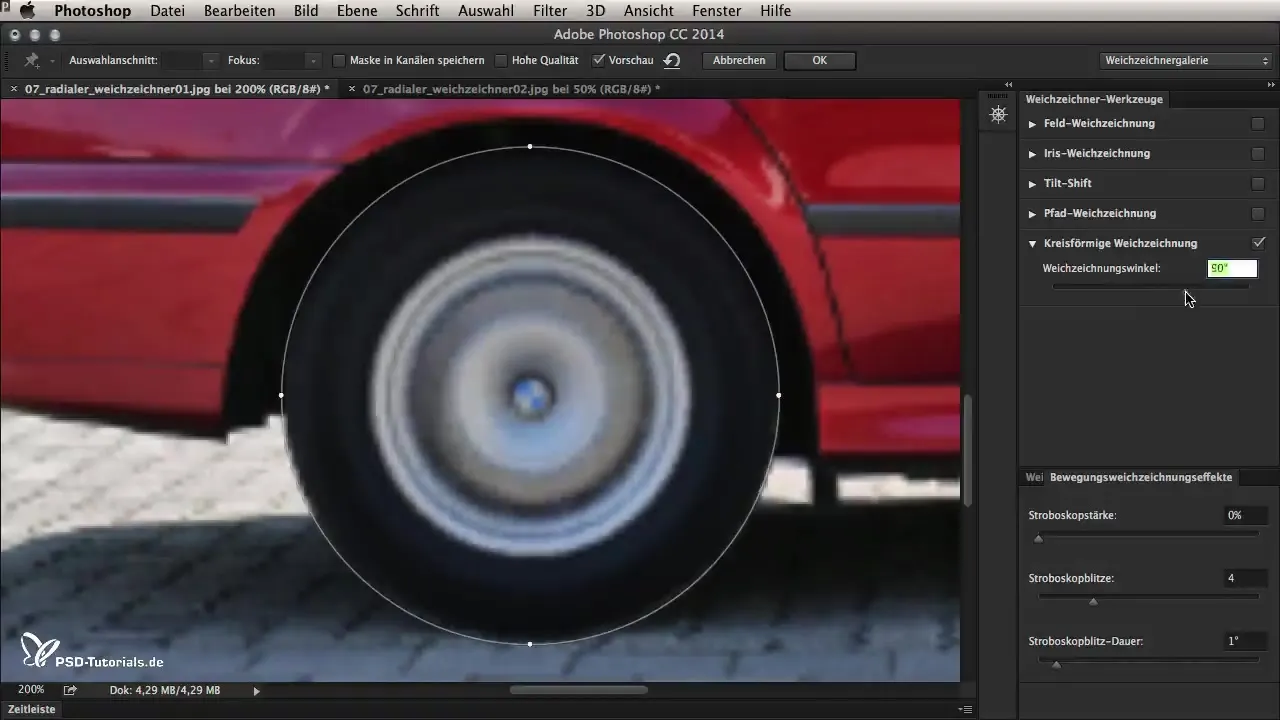
Για να επεξεργαστείς επίσης τα χρώματα και τα φόντα εκτός από τη θόλωση, είναι καλύτερα να κάνεις ένα αντίγραφο του αρχικού σου επιπέδου. Μετά τη θόλωση, είναι χρήσιμο να δημιουργήσεις μια μάσκα, για να κάνεις λεπτές διορθώσεις χωρίς να επηρεάσεις την αρχική εικόνα.
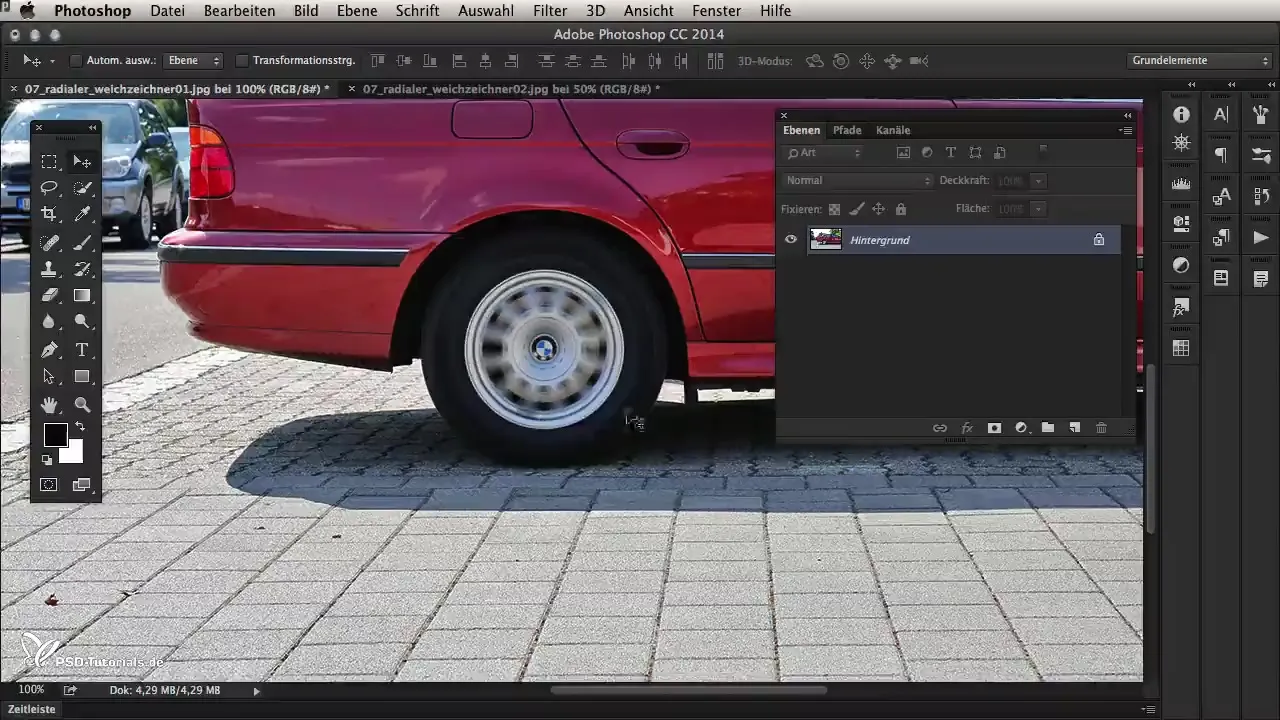
Εάν έχεις μια προοπτική παραμόρφωση, είναι σημαντικό να την λάβεις υπόψη κατά την εφαρμογή του φίλτρου. Εάν το σχήμα του αντικειμένου, όπως ένα ελαστικό, φαίνεται κεκλιμένο, μπορείς να προσαρμόσεις το σχήμα της θόλωσης χρησιμοποιώντας τα λευκά σημεία στη γκαλερί.
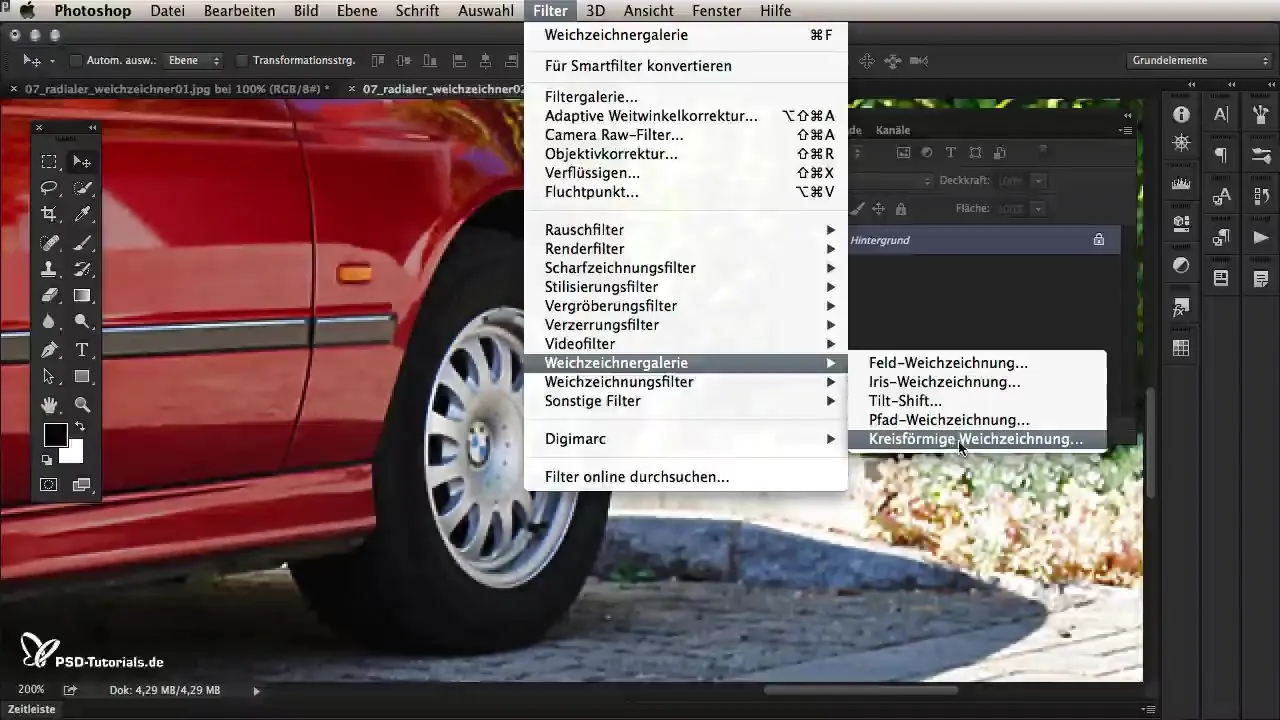
Με αυτά τα σημεία μπορείς να προσαρμόσεις το σχήμα σε ωοειδές ή στρογγυλό και να ευθυγραμμίσεις τη θόλωση με την προοπτική του αντικειμένου. Πρόσεξε να βεβαιωθείς ότι η θόλωση ταιριάζει πάντα με τον καμβά στην εικόνα, για να πετύχεις ρεαλιστικά αποτελέσματα.
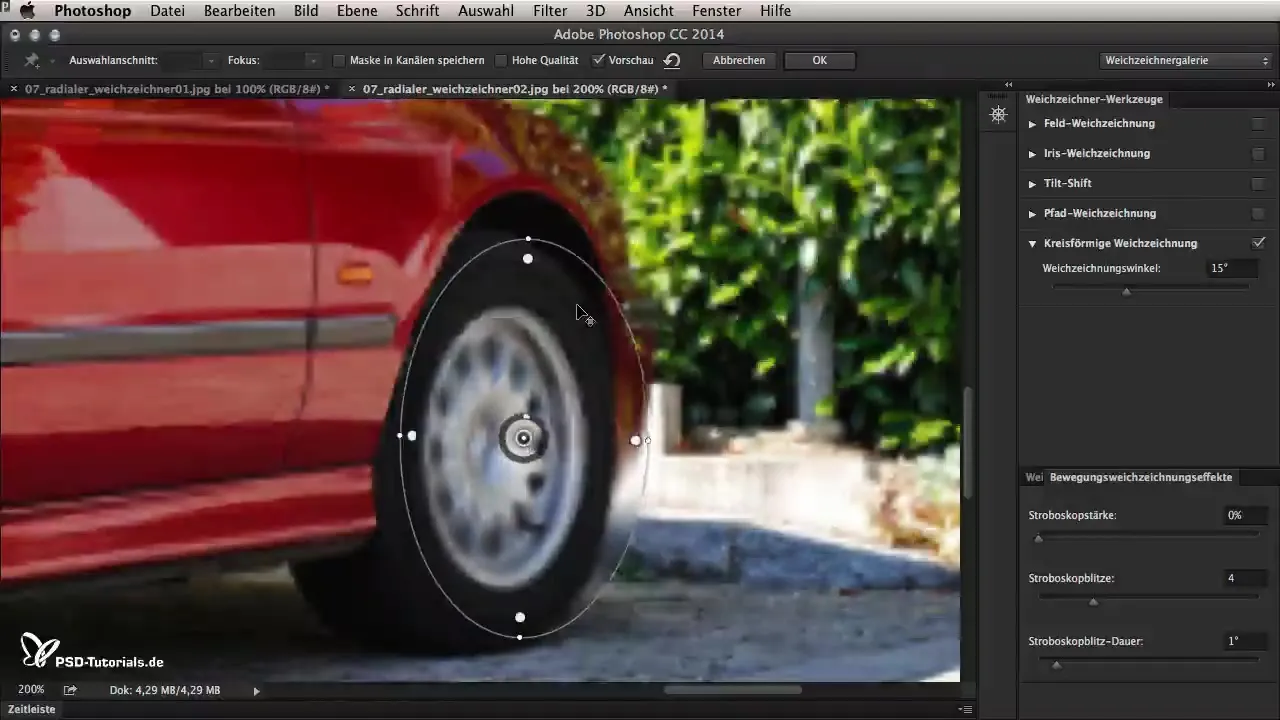
Αφού έχεις τοποθετήσει σωστά το κέντρο της επικάλυψης και έχεις ρυθμίσει το σχήμα αναλόγως, επιβεβαίωσε τις ρυθμίσεις σου κάνοντας κλικ στο «OK». Η εικόνα τώρα δείχνει μια ρεαλιστική κίνηση, που φαίνεται σαν το όχημα να είναι πραγματικά σε κίνηση.
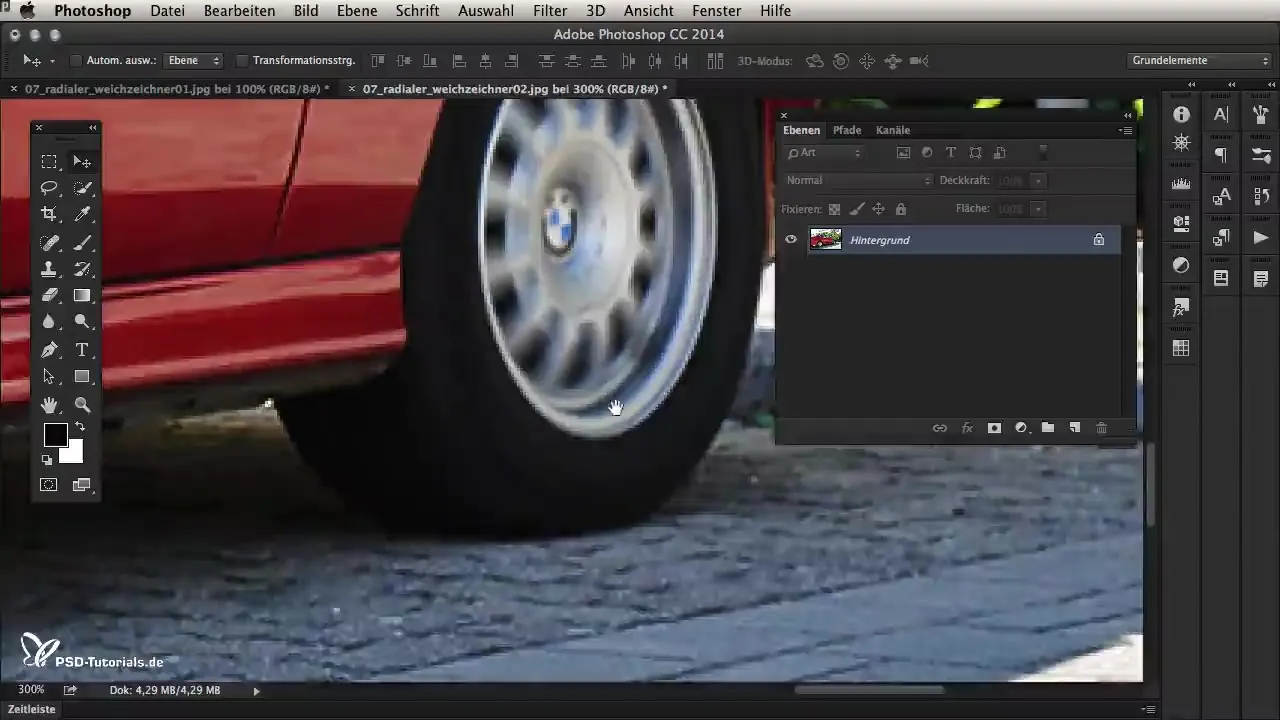
Για να ολοκληρώσεις την εικόνα, μπορείς, αν χρειαστεί, να διορθώσεις τις άκρες. Εδώ θα σε βοηθήσει η μάσκα επιπέδων να ενσωματώσεις τη θόλωση καθαρά, διατηρώντας ταυτόχρονα την ένταση της υπόλοιπης εικόνας.
Σύνοψη – Ακτινική θόλωση στο Photoshop CC 2014: Βήμα-βήμα οδηγίες
Η ακτινική θόλωση στο Photoshop CC 2014 σου επιτρέπει δημιουργική σχεδίαση θολώσεων κίνησης. Με τη βοήθεια μιας φιλικής διεπαφής και τη δυνατότητα ακριβούς ελέγχου της θόλωσης, αποκτάς τον έλεγχο των οπτικών εφέ στις εικόνες σου. Με λίγη εξάσκηση και τα βήματα που περιγράφονται εδώ, θα είσαι σε θέση να δημιουργήσεις εντυπωσιακές, δυναμικές εικόνες.
Συχνές ερωτήσεις
Πώς ενεργοποιώ την ακτινική θόλωση στο Photoshop CC 2014;Άνοιξε το μενού Φίλτρο και επέλεξε Θολωτής Γκαλερί, για να ενεργοποιήσεις τη λειτουργία.
Μπορώ να προσαρμόσω την περιοχή θόλωσης;Ναι, μπορείς να σύρεις την επικάλυψη για να προσαρμόσεις την περιοχή που θα θολωθεί.
Πώς ρυθμίζω την ένταση της θόλωσης;Χρησιμοποίησε το μικρό άσπρο σημείο ή τον ρυθμιστή για τη γωνία θόλωσης.
Είναι σκόπιμο να εργάζεσαι με επίπεδα;Ναι, είναι χρήσιμο να φτιάξεις ένα αντίγραφο του αρχικού επιπέδου, για να κάνεις διορθώσεις αργότερα.
Πώς μπορώ να προσαρμόσω τη θόλωση σε προοπτικές;Χρησιμοποίησε τα λευκά σημεία, για να προσαρμόσεις το σχήμα της θόλωσης σε ωοειδές ή στρογγυλό και να επανατοποθετήσεις το κέντρο.

